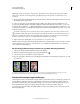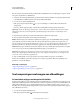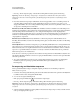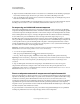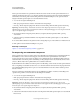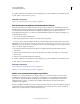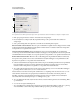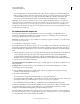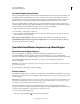Operation Manual
162
PHOTOSHOP GEBRUIKEN
Tonen en kleuren aanpassen
Laatst bijgewerkt 8/6/2011
Dialoogvenster Opties voor automatische kleurcorrectie
A. De optie Autocontrast B. De optie Niveaus bepalen C. De optie Automatische kleuren D. Doelkleuren, zwartpunt en witpunt instellen
1 Klik op het pictogram Niveaus of Curven in het deelvenster Aanpassingen.
2 Houd Alt (Windows) of Option (Mac OS) ingedrukt en klik op de knop Automatisch in het deelvenster
Aanpassingen.
3 Geef op met welk algoritme u het algemene toonbereik van een afbeelding wilt corrigeren:
Monochromatisch contrast verbeteren Kies deze optie om alle kanalen in gelijke mate uit te knippen. Daardoor blijft
de algemene kleurrelatie gehandhaafd terwijl hooglichten er lichter uitzien en schaduwen donkerder. Dit algoritme
wordt gebruikt voor de opdracht Autocontrast.
Contrast per kanaal benadrukken Hiermee maximaliseert u het toonbereik in elk kanaal om een dramatischer
correctie te produceren. Omdat elk kanaal afzonderlijk wordt aangepast, is het mogelijk dat u met Contrast per kanaal
benadrukken kleurzwemen verwijdert of toevoegt. Dit algoritme wordt gebruikt voor de opdracht Automatische tint.
Donkere & lichtere kleuren zoeken Hiermee zoekt u de afbeeldingspixels die gemiddeld het lichtst of donkerst zijn.
Deze pixels worden gebruikt om het contrast te maximaliseren terwijl het uitknippen wordt geminimaliseerd. Dit
algoritme wordt gebruikt voor de opdracht Automatische kleuren.
4 Selecteer Neutrale middentonen magnetisch als u in Photoshop in een afbeelding wilt zoeken naar een gemiddelde,
bijna neutrale kleur. Vervolgens worden de gammawaarden (middentoonwaarden) aangepast om deze kleur
neutraal te maken. Dit algoritme wordt gebruikt voor de opdracht Automatische kleuren.
5 Als u wilt bepalen in welke mate zwarte en witte pixels worden uitgeknipt, voert u in de tekstvakken Uitknippen
percentages in. Een waarde tussen 0,0% en 1% wordt aanbevolen.
Met deze functie worden witte en zwarte pixels standaard met 0,1% uitgeknipt. Dit houdt in dat de eerste 0,1% aan
beide uiteinden van het bereik wordt genegeerd bij het identificeren van de lichtste en donkerste pixels in de
afbeelding. Aangezien de uitvoerkwaliteit van de huidige generatie scanners en digitale camera's aanzienlijk is
verbeterd, kunnen deze standaardpercentages voor uitknippen te hoog zijn.
6 Als u (doel)kleurwaarden wilt toewijzen aan de donkerste, neutrale en lichtste gebieden van een afbeelding, klikt u
op een kleurstaal.
7 Voer een van de volgende handelingen uit:
• Als u de instellingen in de huidige aanpassing Niveaus of Curven wilt gebruiken, klikt u op OK. Als u op de knop
Automatisch klikt, worden in Photoshop dezelfde instellingen opnieuw op de afbeelding toegepast.
A
B
C
D